突然のiPhoneの音声トラブルは、本当に困りますよね。なぜ音が出ないのか、どうすれば修正できるのか、その理由と解決策を分かりやすく説明します。この記事を読むことで、あなたのiPhoneの音声問題が解決に向かうことでしょう。
1. 急に音が出なくなった:一般的な原因と対処法
突然、iPhoneから音が出なくなったとき、どうすればいいのでしょうか?ここでは、一般的な原因と簡単な対処法を紹介します。
ソフトウェアの問題とリセット方法
音が出ない一般的な原因の一つはソフトウェアの問題です。まずは、iPhoneを再起動してみましょう。それでも解決しない場合は、設定から全ての設定をリセットすることを検討してください。しかし、この方法を取る前にはデータのバックアップを忘れないでください。
また、iOSが最新のバージョンにアップデートされているかも確認してください。古いソフトウェアは様々な問題を引き起こす可能性があります。
ハードウェアの障害と確認方法
ハードウェアの問題も、音が出ない原因として考えられます。スピーカーやイヤホンジャックに物理的な損傷がないかを確認してください。また、埃や汚れが詰まっていないかもチェックしてみましょう。
さらに、iPhoneを安全なモードで起動して、サードパーティのアプリが問題を引き起こしていないか確認するのも良い方法です。これは、特定のアプリが音響機能に影響を与えている可能性があるためです。
これらの方法を試すことで、多くの場合、iPhoneの音が出ない問題は解決されます。しかし、これらのステップを試しても問題が解決しない場合は、専門の技術者に相談することをお勧めします。
2. イヤホンでは聞こえるが、スピーカーからは音が出ない
イヤホンを使うと音が聞こえるが、取り外すと音が出ない場合、何が原因なのでしょうか?このセクションでは、その原因と対処法を探ります。
イヤホンジャックのトラブルシューティング
この問題の一般的な原因はイヤホンジャックにあります。ジャック内に汚れや埃が詰まっていると、iPhoneがまだイヤホンが接続されていると誤認識することがあります。ジャックを清潔なブラシやエアスプレーで優しく掃除してみましょう。
また、イヤホンジャックの接触不良も考えられます。別のイヤホンを試すことで、ジャック自体の問題かどうかを確認できます。
ソフトウェア設定の確認と修正
ソフトウェアの設定を確認することも重要です。[設定] > [サウンドと触覚]で、着信音の設定を確認してください。また、ブルートゥース設定を確認し、他のデバイスに音声がルーティングされていないかを確認してください。
ソフトウェアのバグが原因である場合、iOSを最新バージョンにアップデートすることで解決することがあります。[設定] > [一般] > [ソフトウェアアップデート]からアップデートを確認してください。
これらの対処法を試すことで、多くの場合、イヤホンを使用した際にのみ音が聞こえる問題は解決されます。しかし、これらの手順を試しても問題が解決しない場合は、専門家の助けを求めることをお勧めします。
3. 音量ボタンで調整できない時の対策
音量ボタンが反応しない、または期待通りに機能しない場合、どのように対処すればよいのでしょうか。解決策をご提案します。
音量ボタンの機能チェック
まず、音量ボタンが物理的に損傷していないか確認しましょう。ボタンが正しく押されていることを確認し、ボタンの周りにゴミやほこりが詰まっていないかチェックしてください。外部のケースがボタンの動きを妨げていないかも確認してください。
ボタンの物理的な損傷がない場合、ソフトウェアの問題が考えられます。iPhoneを再起動して、問題が解決するか試してみましょう。
設定での音量調整方法
音量ボタンが機能しない場合は、[設定]アプリから音量を調整できます。[設定] > [サウンドと触覚]に進み、着信音とアラートの音量をスライダーで調整してください。
また、コントロールセンターを使って音量を調整することもできます。画面右上から下にスワイプしてコントロールセンターを開き、音量スライダーを使って調整してみてください。
これらのステップに従って、iPhoneの音量ボタンの問題を解決し、快適な使用体験を取り戻しましょう。もし問題が続く場合は、専門の修理サービスを利用することをお勧めします。
4. 動画やアプリで音が出ない場合の対応
特定のアプリや動画で音が出ない場合、その理由は何でしょうか?アプリ固有の問題や設定の見直し方を紹介します。
アプリ固有のトラブルシューティング
音が出ない問題は、特定のアプリに限定されている場合があります。まず、該当のアプリが最新バージョンにアップデートされているか確認しましょう。アプリの設定を開き、音声関連の設定がオフになっていないかも確認してください。
問題が解決しない場合、アプリを一度削除し、再インストールすることを試してみてください。これにより、アプリ内のバグが修正されることがあります。
動画やメディアの設定確認
動画やその他のメディアで音が出ない場合、設定を確認してみましょう。サイレントモードがオンになっていないか、または音量が十分に上がっているかをチェックしてください。
Bluetooth設定も重要です。iPhoneが意図せず他のデバイスに接続されていないか確認し、接続を切断することで問題が解決することがあります。
これらのトラブルシューティング方法により、多くの場合、動画やアプリで音が出ない問題は解決されます。しかし、これらの手順を試しても問題が解決しない場合は、専門家の助けを求めることをお勧めします。
5. iPhoneの下部スピーカーから音が出ない
iPhoneの下部スピーカーから音が出ない場合、どうすればよいのでしょうか。この部分に焦点を当て、解決策を提供します。
スピーカーの物理的な確認
まず、スピーカーの開口部が埃やゴミで塞がれていないか確認してください。穏やかなブラシやエアスプレーを使用して、穏やかに清掃することが推奨されます。物理的な損傷がないかもチェックしましょう。
また、iPhoneが水に濡れたことがある場合、スピーカーが水損傷を受けている可能性があります。この場合は、乾燥させるか、専門家に相談することが必要です。
ソフトウェアの設定と修復方法
ソフトウェアの問題が原因の場合、iPhoneを再起動してみましょう。また、設定でサウンド関連のオプションを確認し、サイレントモードがオンになっていないかをチェックしてください。
これらのステップで問題が解決しない場合は、iOSのアップデートを確認するか、設定をリセットすることを検討してください。ただし、リセットする前にデータのバックアップを取ることを忘れないでください。
これらの手順を試すことで、多くの場合、iPhoneのスピーカーから音が出ない問題は解決されます。しかし、問題が続く場合は、専門のサービスプロバイダに相談することをお勧めします。
iPhoneで音が出ない問題は、さまざまな原因が考えられます。この記事があなたの問題解決の一助となり、iPhoneを以前のように快適に使用できるようになることを願っています。

コメント